Wenn Sie Facebook-Werbeanzeigen verwenden, dann sind Sie wahrscheinlich mit dem Facebook-Pixel vertraut. Facebook sagt: „Das Facebook-Pixel ist ein JavaScript-Codefragment, mit dem Sie die Besucheraktivitäten auf Ihrer Website verfolgen können. Dazu wird eine kleine Funktionsbibliothek geladen, die Sie immer dann verwenden können, wenn ein Website-Besucher eine Aktion (ein sogenanntes Ereignis) ausführt, die Sie nachverfolgen möchten (eine sogenannte Konversion). Verfolgte Konversionen werden im Facebook Ads Manager und im Facebook Analytics-Dashboard angezeigt, wo sie verwendet werden können, um die Effektivität deiner Anzeigen zu messen, um benutzerdefinierte Zielgruppen für die Ausrichtung von Anzeigen zu definieren, für dynamische Anzeigenkampagnen und um die Effektivität der Konversionstrichter deiner Website zu analysieren.“
Sie können mehr über Facebook Pixel in ihrem Leitfaden lesen: https://developers.facebook.com/docs/facebook-pixel
Der Facebook-Pixel ist auf vielen Werbeplattformen üblich. Es hilft Ihnen, das Verhalten Ihrer Website-Besucher zu verfolgen, damit Sie ihre Interessen kennen und Ihre Kampagne optimieren können.
Die Installation von Facebook Pixel ist einfach. Mit seinen vielen Einbettungsoptionen können Sie das Pixel auf fast jeder Plattform installieren. Unsere Entwickler haben ein Facebook-Pixel-Widget entwickelt, das Sie einfach zu Ihrem Formular hinzufügen können. Das Widget verfügt über eine Liste von Standardereignissen, aus der Sie auswählen können, sodass Sie die Ereignisse verfolgen können, die Sie bevorzugen.
Gehen Sie folgendermaßen vor, um Facebook Pixel in Ihrem Formular zu installieren:
- Klicken Sie im Formular-Generator oben links auf der Seite auf Element hinzufügen.
- Gehen Sie auf die Registerkarte Widgets und ziehen Sie Facebook Pixel auf Ihr Formular.
- In the Facebook Pixel Widget Geben Sie in den Einstellungen des Facebook-Pixel-Widgets Ihre Facebook-Pixel-ID ein und wählen Sie die Ereignisse aus, die Sie verfolgen möchten.Settings, enter your Facebook Pixel ID and select the Events you want to track.
Ihre Facebook-Pixel-ID ist die 15-stellige Zahl, die Sie oben links auf Ihrer Facebook-Eventmanager Seite unter Ihrem Pixelnamen finden. Hier ist ein Beispiel:
Als Referenz finden Sie hier eine Liste aller Standardereignisse und ihrer Zwecke.
Pixel testen
Nachdem Sie das Pixel in Ihrem Formular installiert haben, können Sie nun testen, ob es funktioniert. Hier ist der einfachste Weg, Ihr Pixel zu testen:
- Gehen Sie zum Facebook Pixel Event Manager: https://www.facebook.com/events_manager2/list/
- Wählen Sie Ihr Pixel aus der Liste aus und gehen Sie dann auf die Registerkarte Test Events.
- Geben Sie die URL Ihres Formulars ein und klicken Sie auf die Schaltfläche Website öffnen.
- Wenn Sie das PageView-Ereignis in den Facebook-Pixel-Widget-Einstellungen ausgewählt haben, sehen Sie das PageView-Standardereignis sofort auf derselben Registerkarte, wenn Sie Ihr Formular anzeigen. Zum Beispiel:
Um die übrigen Standardereignisse zu verfolgen, füllen Sie Ihr Formular aus und senden es ab. Dadurch werden die ausgewählten Standardereignisse wie unten gezeigt an das Pixel-Dashboard gesendet:
Das war’s auch schon. Sie haben jetzt ein voll funktionsfähiges Facebook-Pixel für Ihr Formular, sodass Sie mit der Verfolgung von Konversionen beginnen und benutzerdefinierte Zielgruppen für fast alle gewünschten Standardereignisse erstellen können, egal ob es sich um Formularbesuche, abgeschlossene Zahlungen oder abgeschlossene Registrierungen handelt.
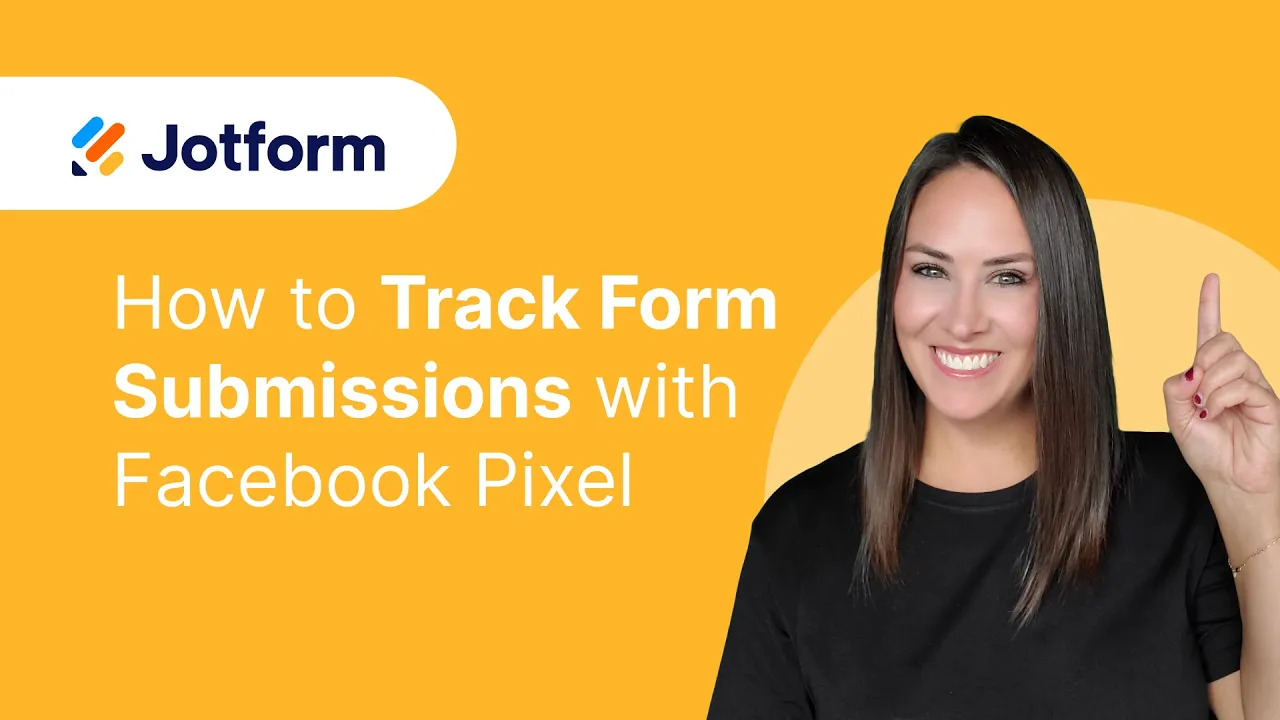







Kommentar abschicken: